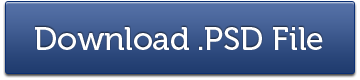כיצד ליצור כיסוי DVD למוצר הדיגיטלי שלך
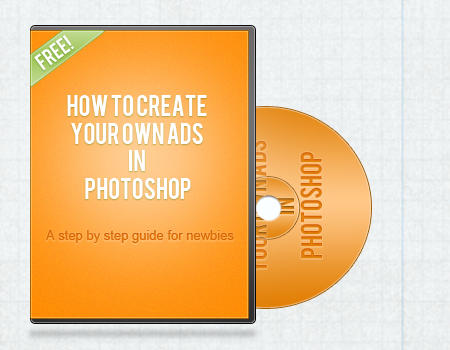
אם אתה מוכר מוצרים דיגיטליים באינטרנט, אז יש זמן שאתה צריך ליצור כיסוי DVD למוצר האודיו או הווידאו שלך. למרות שאתה יכול לבקש ממעצב שיעשה זאת עבורך, ייתכן שזו לא האפשרות הטובה ביותר אם אתה רק מתחיל.
היום ניצור כיסוי DVD שתוכל להשתמש בו במוצרים הדיגיטליים שלך; נתחיל הכל מאפס. אני מקווה שאתה מוכן.
אם אתה אוהב את המאמר הזה, ייתכן שתעניין כמה מאמרים אחרים שלנו בנושא צור פוסטר סרטים ריאליסטי של JAWS, הדרכת איור מצגת פרידה, הדרכת מניפולציה של תמונות יום האהבה והדרכה לפוטושופ לשיפור תמונות
- תוכנית: Adobe Photoshop CS5 (גרסה נמוכה יותר תעשה)
- קושי: מתחיל
- זמן משוער: 30 דקות – שעה אחת
מה ניצור היום
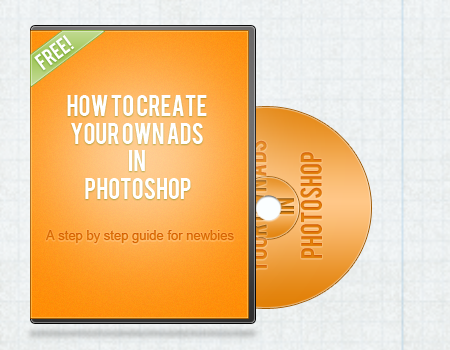
מקורות בשימוש:
שלב 1
פתח את קנבס CTRL + N והגדר את הגודל ל -450 פיקסלים על 350 פיקסלים.
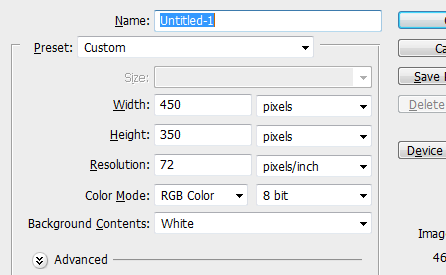
קח את הכלי המלבני המעוגל שלך (U), בתפריט הגדר את הרדיוס ל -3 פיקסלים.
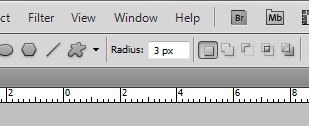
שלב 2
צור צורה דמויית ספר כמו זו שלמטה.
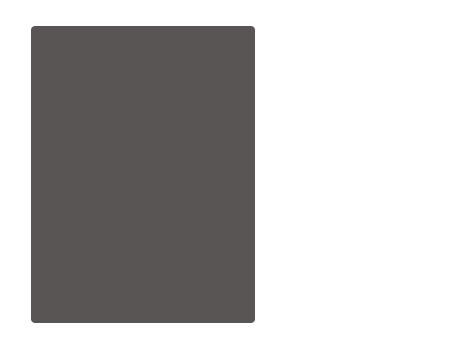
בלוח השכבות, לחץ לחיצה ימנית > אפשרויות ערבול > זוהר פנימי, הגדר את הצבע ל- #fbfbfb והגודל ל- 1px.
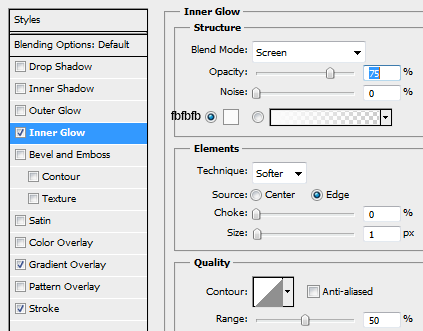
ב Overlay Overlay, העתק את הצבעים למטה והקש OK.
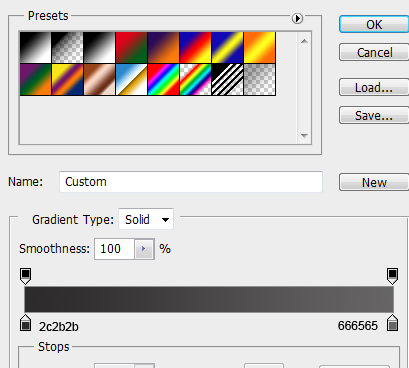
גודל שבץ הוא 1 פיקסלים, צבע #000000.
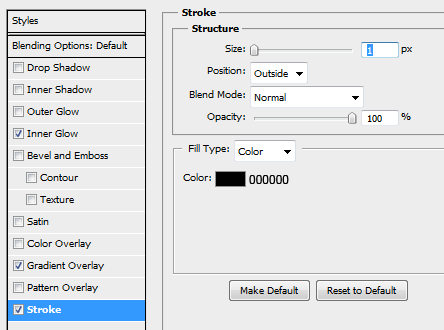
שלב 3
צור שכבה חדשה (CTRL + SHIFT + N) בשם גוף הכריכה הזה. מלא אותו עם #ff9208. לְסַנֵן > רַעַשׁ > הוסף רעש ובחר 1 פיקסלים.
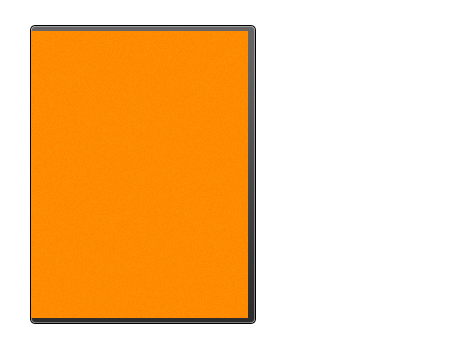
שלב 4
צור שכבה חדשה, שם שכבה אור. תפוס את הכלי האליפטי (M) וצייר עיגול, מלא את זה ב- #ffffff.
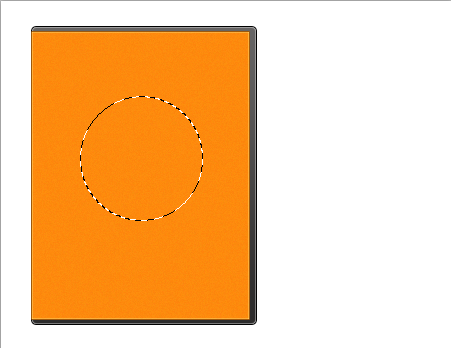
בחר מסנן > לְטַשׁטֵשׁ > טשטוש גאוס והגדר אותו על 10% לחץ על אישור, התנסה בשכבות אטימות. תהיה לך אותה תמונה כמו להלן.
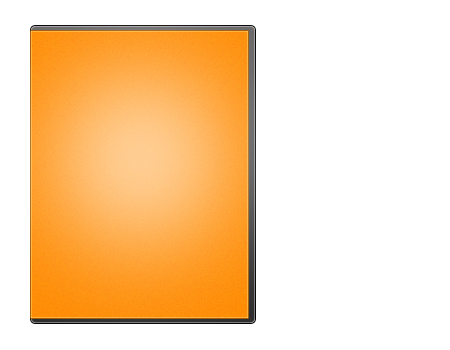
הוספתי קצת טקסט, אני משתמש בצבע Bebas 23pt הוא #fffffff.
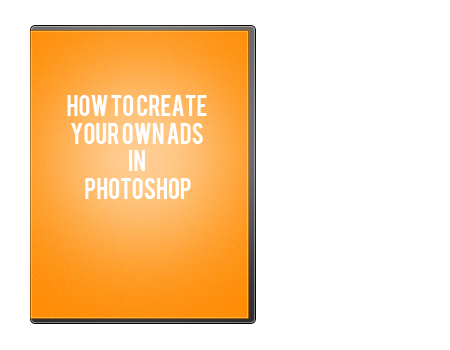
שלב 5
ב- Drop Shadow של שכבת הטקסט, הגדר את הצבע למרחק #ac5f0f והגודל מוגדר ל- 1 פיקסלים.
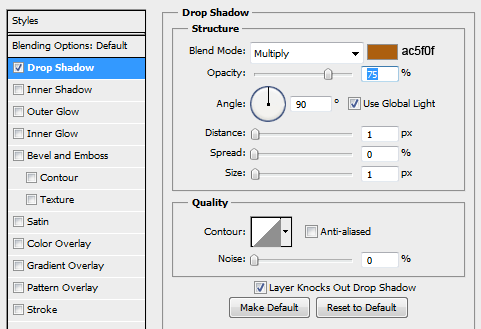
יהיה לך משהו כמו זה למטה. הוספתי טקסט חדש; אני משתמש ב- Arial 13pt רגיל #e07a05.
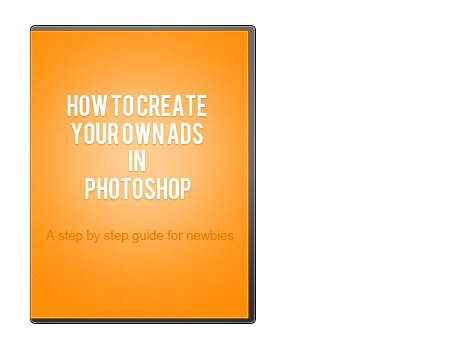
שלב 6
מצב המיזוג של Drop Shadow מוגדר לנורמלי, צבע #ffffff והמרחק והגודל מוגדרים ל- 1 פיקסלים.
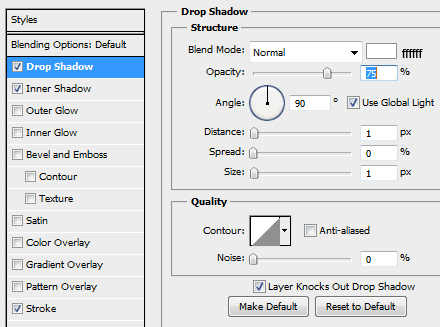
צבעו של הצל הפנימי מוגדר ל- #e17f0f והמרחק, הגודל מוגדר גם ל- 1 פיקסלים.
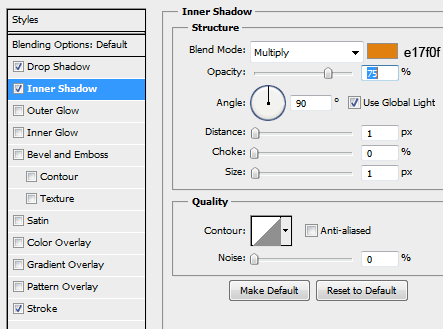
שלב 7
עכשיו ב- Stroke, הגדר את הגודל ל- 1 פיקסלים והצבע הוא #ffffff, אטימות 10%.
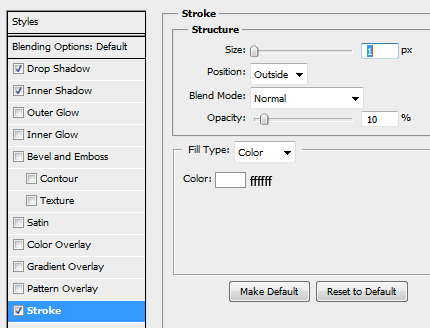
יהיה לך משהו כזה; שימו לב להשפעה הטבועה על הטקסט.
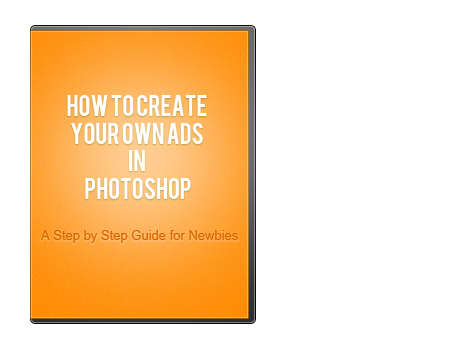
שלב 8
כעת צור שכבה חדשה (CTRL + SHIFT + N), שם את הסרט הזה. תפוס את כלי המרקיזה שלך (M) וצייר מלבן זהה להלן.
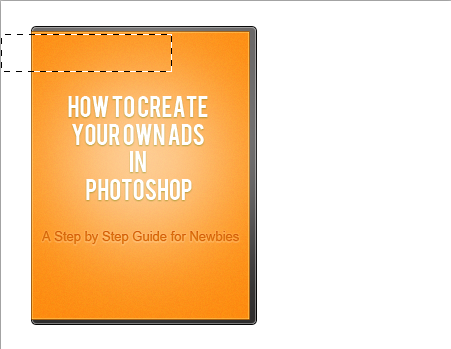
מלאו אותו בצבע (לא משנה איזה צבע) והקישו CTRL + T וסובבו אותו כמו זה שלמטה.
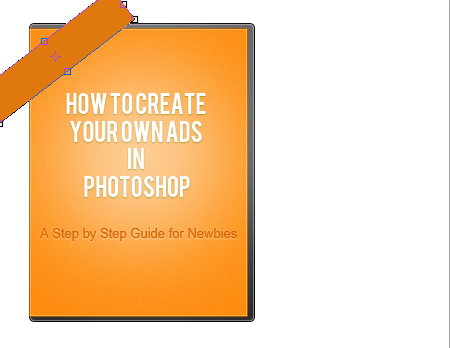
כעת, החזק את CTRL ולחץ על שכבת גוף המכסה והקש CTRL + SHIFT + I. לאחר מכן הקש על מקש המחיקה במקלדת..
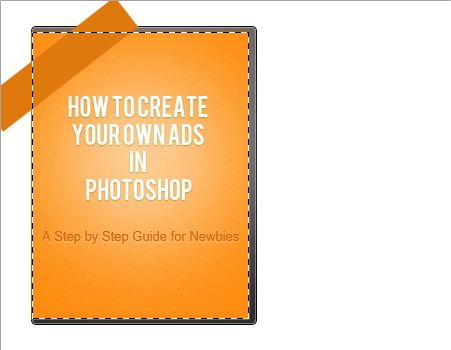
זה ימחק את החלק העודף בשכבת גוף המכסה. טריק מסודר
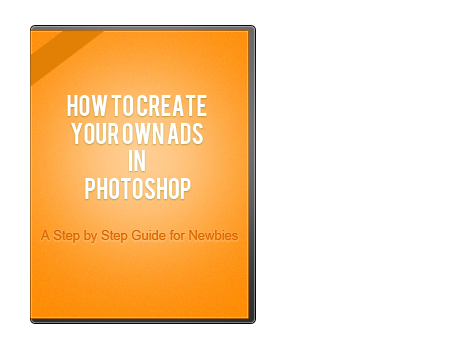
שלב 9
בזוהר הפנימי, הצבע הוא #ffffff, הגודל הוא 1 פיקסלים השאר ברירת מחדל.
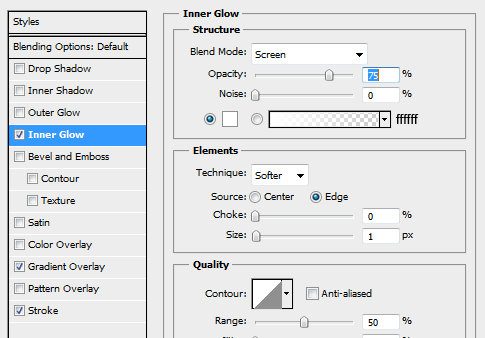
בהגדרות צבע שיפוע, העתק את הצבעים למטה ולחץ על אישור.
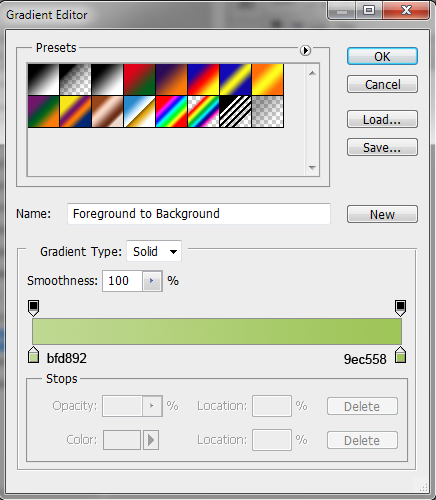
א ב ג
עקוב אחר הגדרות שיפוע כפי שמוצג להלן.
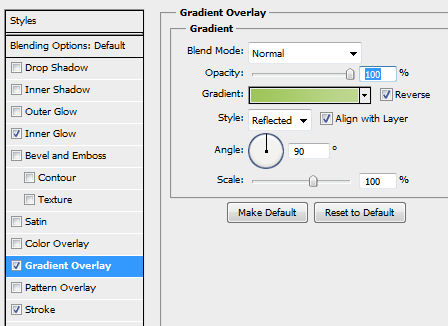
שלב 10
ב- Stroke, הגדר את הגודל ל- 1px ואת הצבע #8bb148.
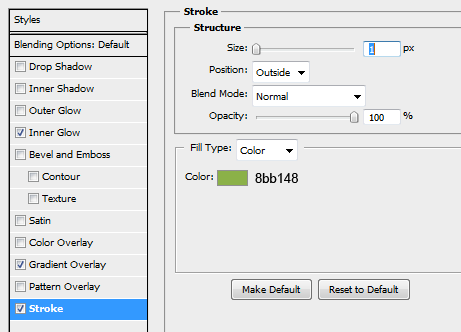
זה מה שיש לנו עד כה, אבל אנחנו קרובים!
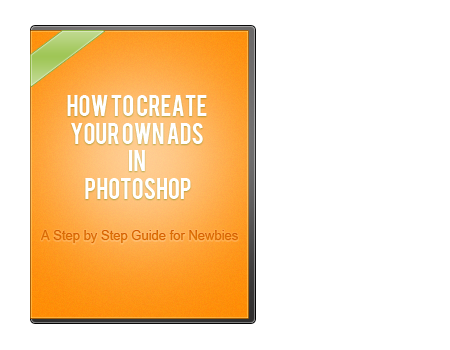
שלב 11
הוספתי קצת טקסט; אני משתמש ב- Bebas 18pt color #fffffff.
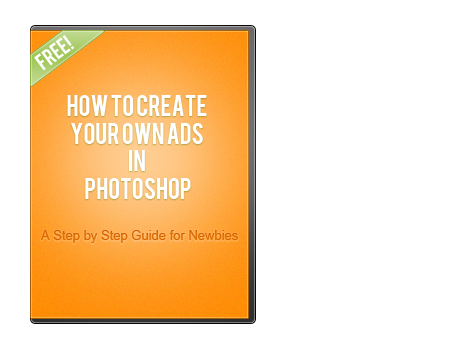
שלב 12
ב- Drop Shadow, הגדר את הצבע ל- 8cb149; מרחק וגודל עד 1 פיקסלים.
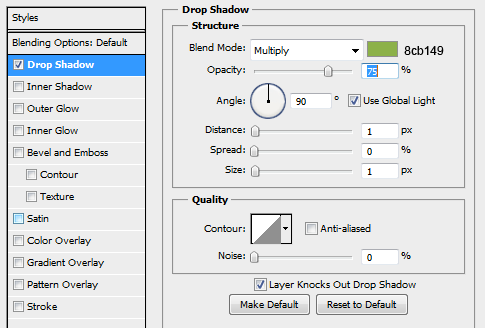
דיסק DVD
שלב 13
סיימנו את כיסוי ה- DVD, עכשיו הגיע הזמן ליצור את דיסק ה- DVD. תפוס את כלי האליפסה (U) והחזק את SHIFT תוך גרירת העכבר כדי לקבל עיגול מושלם. תן שם לשכבת ה- dvd-body.
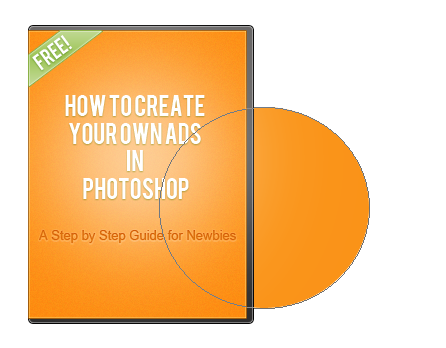
שלב 14
בחר זוהר פנימי והגדר את הצבע ל- #fffffff והגודל ל- 1 פיקסלים.
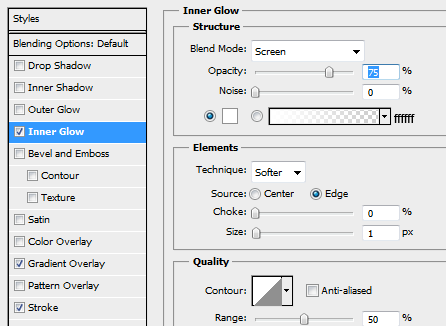
הגדרות צבע שיפוע פשוט העתיקו את זו למעלה ולחצו על אישור.
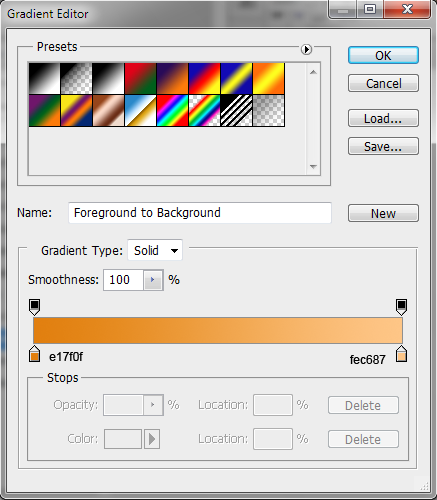
הגדרות כיסוי שיפוע, הפוך ובחר בסגנון השתקפות.
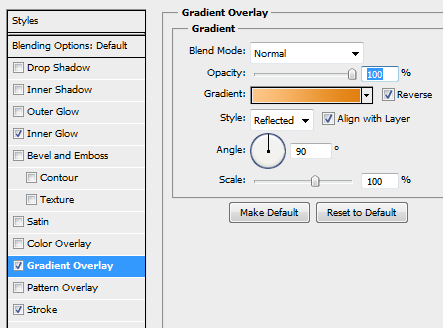
ב- Stroke, שנה את הצבע ל- #9e590a והגודל ל- 1 פיקסלים.
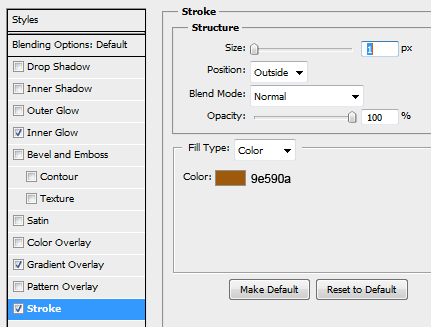
שלב 15
צור מעגל חדש, אותו שלב כמו לעיל. תן שם לשכבה כעיגול 2. זה יהפוך את הדיסק שלנו למציאותי יותר.
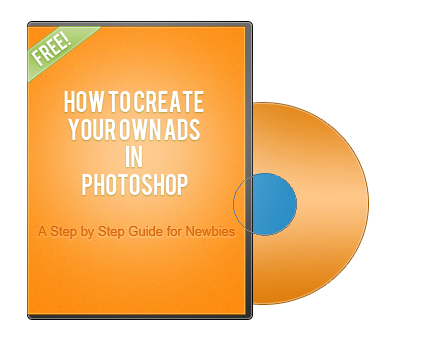
שלב 16
לחץ באמצעות לחצן העכבר הימני על שכבת dvd-body ובחר סגנון שכבת העתקה, עבור אל המעגל החדש שלך (מעגל שני) ולחץ באמצעות לחצן העכבר הימני > הדבק שכבת סגנון העתקה. חוסך לנו הרבה זמן
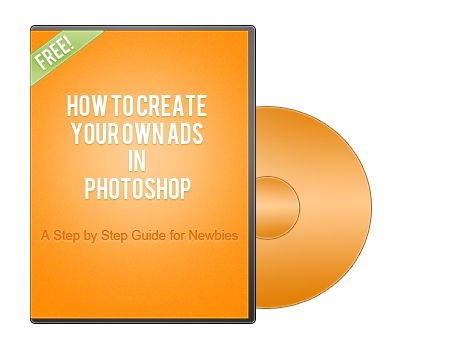
שלב 17
צור עוד עיגול קטן, תן שם לחור השכבה הזה. החזק את CTRL + שמאל לחץ על שכבת העיגול השני ולחץ על מחק.
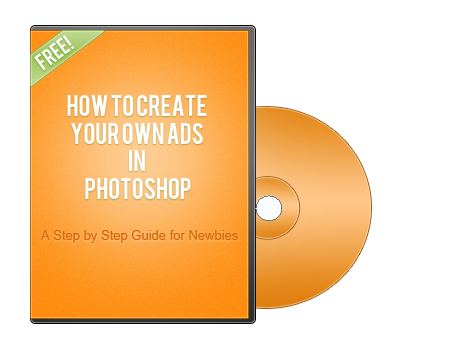
בשכבת החורים שלנו, בחר צבע Drop Shadow #ffffff ומרחק & גודל עד 1 פיקסלים.
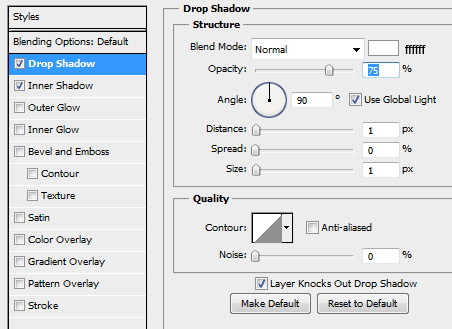
שלב 18
בצל הפנימי, צבע #000000, מרחק וגודל עד 1 פיקסלים.
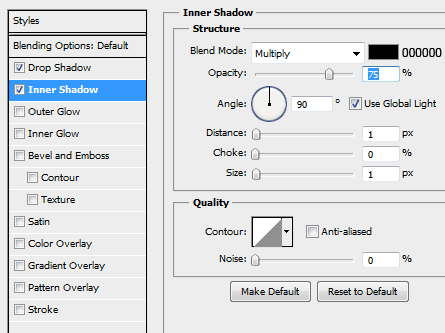
עכשיו יש לנו את תמונת הדיסק הנקי הזה, שנראה טוב!
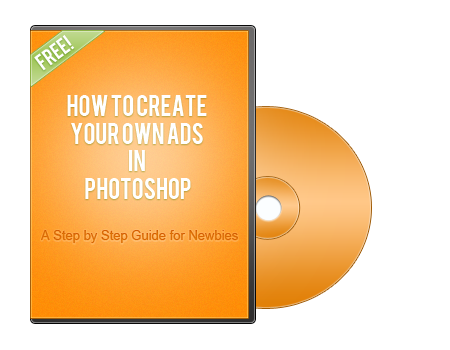
שלב 19
שכפל את הטקסט על הכריכה ושנה את הצבע ל- #e3830c. העתק את סגנון השכבה של “מדריך שלב אחר שלב” ?? טקסט והדבק אותו על הטקסט (זה שבתקליטור, זוכר?) עליו אנו עובדים. מקש ימני > Rasterize זה יהפוך את הטקסט לתמונה; כעת סובב את התמונה (CTRL + T).
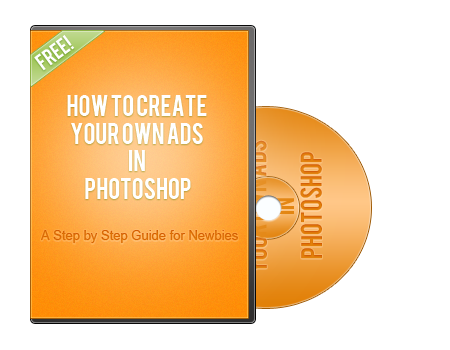
שלב 20
החזק את CTRL + לחץ ו- CTRL + J ולאחר מכן הקש על מחק. צריכה להיות לך שכבה של תמונת טקסט; תן שם לשכבה זו בתוך טקסט. נשכפל את טקסט התמונה בתוך השכבה השנייה ונעצב אותה.
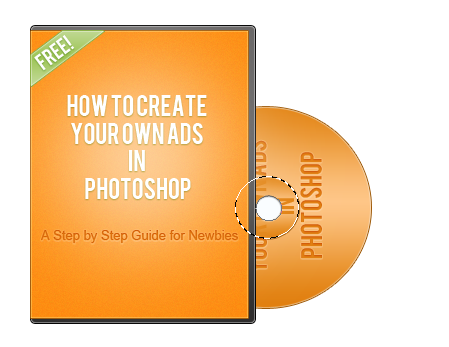
שלב 21
בשכבה הטקסט-פנימית שלנו, שנה את הצבע ב- Drop Shadow; אותו דבר לגבי המרחק והגודל.

צבעו הפנימי של הצל הפנימי #535353 והמרחק, שינוי הגודל ל- 1 פיקסלים.
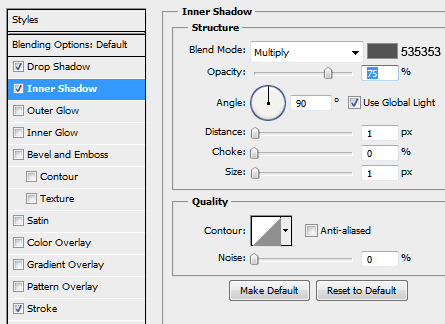
צבע f #8 fecb8d והגודל עד 1 פיקסלים.
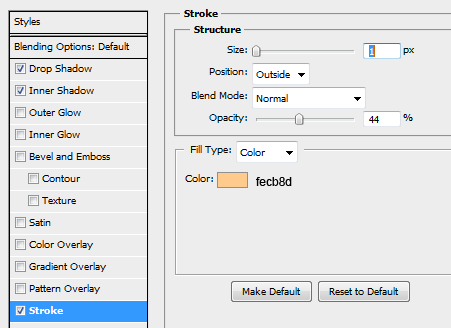
שלב 22
וסיימנו עם הדיסק! רק כדי להוסיף קצת פרט צל, תפוס את כלי Marquee (M) וצייר מלבן דק מתחת לכריכת ה- DVD.
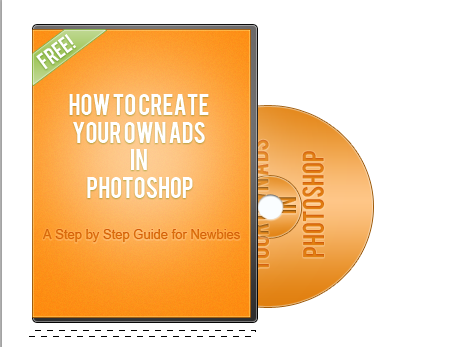
ב מסנן > לְטַשׁטֵשׁ > טשטוש גאוסיאני הגדיר אותו ל -10% ואטימותך ל -40%. זה יגרום לכריכה לצוף!
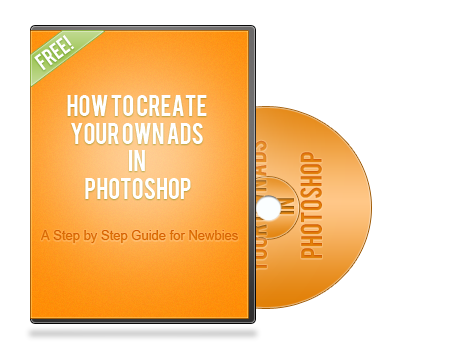
וסיימנו! יצירת כיסוי ל- DVD לא הייתה קשה אחרי הכל; זה מאוד מועיל אם אתה מוכר באינטרנט כמו ספרים אלקטרוניים, סרטוני הדרכה ומוצרים אחרים לשיווק באינטרנט שאני לא מכיר..
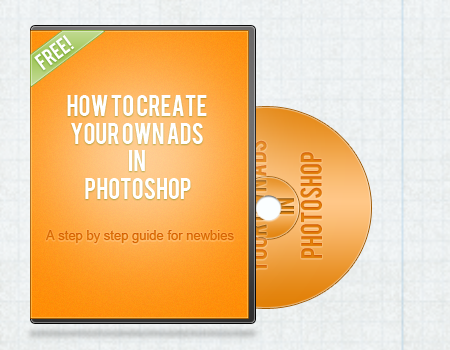
מקווה שנהנתם מהדרכה הזו, כמוני! המשך להתנסות בצבעים, מרקמים ואפשרויות מיזוג כדי להשיג את האפקט שאתה רוצה.